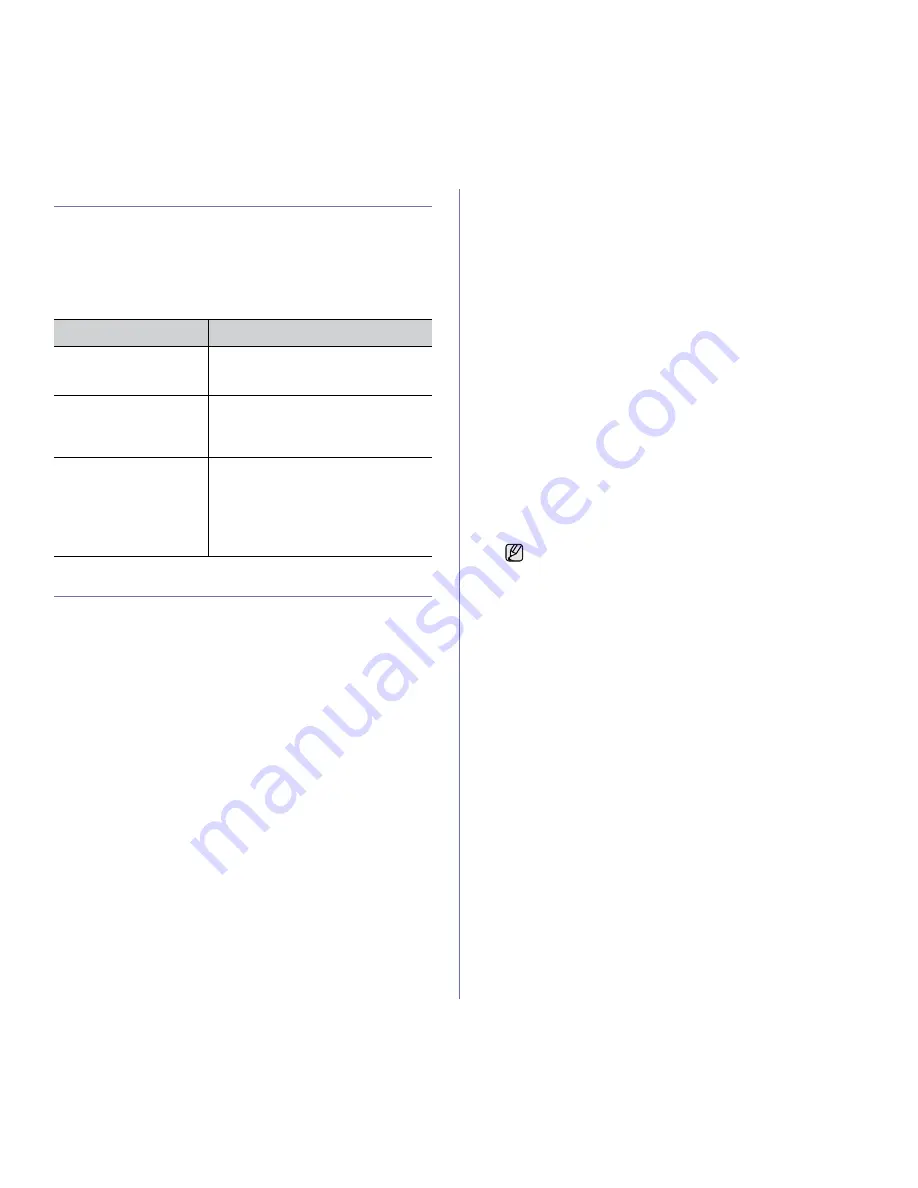
Cómo comenzar
_ 25
CONFIGURACIÓN DE LA RED
Deberá configurar los protocolos de red del equipo (impresora) para utilizarlo
en el entorno de red. Si utiliza la impresora en una red con cable, consulte
“Uso de una red con cable”. Si utiliza la impresora de red en una red inalámbrica,
consulte “Uso de una red inalámbrica (solo CLX-3175FW)” en la página 29.
Entornos de operación permitidos
En la siguiente tabla, se presentan los entornos de red compatibles con la impresora:
USO DE UNA RED CON CABLE
Debe configurar los protocolos de red de la impresora para utilizarla en la red.
Este capítulo le mostrará cómo esto se puede realizar fácilmente.
Informe de configuración de impresión
Puede imprimir un informe de configuración de red desde el panel de control
de la impresora, el cual le mostrará la configuración actual de la red del equipo.
Esto lo ayudará a instalar una red y a solucionar problemas.
Para obtener más información, consulte el manual del usuario de la impresora.
Este
informe
de configuración
de red
, le permite encontrar la dirección MAC
y la dirección IP de la impresora.
Por ejemplo:
Dirección MAC: 00:15:99:41:A2:78
Dirección IP: 192.0.0.192
Configuración de direcciones IP
Primero, debe configurar una dirección IP para impresiones en red y la adminis-
tración de red. En la mayoría de casos, se asignará de forma automática
una nueva dirección IP mediante un DHCP (Dynamic Host Configuration
Protocol Server) situado en la red.
En algunos casos deberá establecer la dirección IP manualmente. Esto se
denomina IP estática y, por lo general, es necesaria en intranets corporativas
por razones de seguridad.
•
Asignación de IP mediante DHCP
: conecte el equipo a la red y espere
unos minutos a que el servidor DHCP le asigne una dirección IP al equipo.
A continuación, imprima el
Informe de configuración de red
según se
explicó previamente. Si el informe muestra que se modificó la dirección
IP, significa que la tarea se realizó correctamente. Podrá ver la nueva
dirección IP en el informe.
•
Asignación de IP estática
: utilice el programa
SetIP
para cambiar la dirección
IP desde su ordenador. Si la impresora tiene un panel de control, también
puede cambiar la dirección IP mediante el panel de control de la impresora.
En un entorno de oficina, le recomendamos que se ponga en contacto con
el administrador de red para que configure esta dirección.
Configuración IP mediante el panel de control
1.
Pulse
Menú
en el panel de control hasta que aparezca
Red
en la línea
inferior de la pantalla y pulse
OK
.
2.
Pulse la flecha derecha/izquierda hasta que aparezca
TCP/IP
y pulse
OK
.
3.
Pulse la flecha derecha/izquierda hasta que aparezca
Estatica
y pulse
OK
.
4.
Pulse la flecha derecha/izquierda hasta que aparezca
Direccion IP
y pulse
OK
.
5.
Utilice el teclado numérico para introducir un byte entre 0 y 255, y luego
pulse la flecha derecha/izquierda para moverse entre los bytes.
6.
Repita este paso para completar la dirección desde el primero hasta
el cuarto número.
7.
Cuando haya terminado, pulse
OK
.
8.
Repita los pasos 6 y 7 para configurar los otros parámetros TCP/IP:
máscara de subred y dirección de la puerta de enlace.
Configuración IP mediante el uso del programa SetIP
El siguiente procedimiento está basado en Windows XP.
Este programa es para la configuración manual de la dirección IP de red
de la impresora que utiliza la dirección MAC para comunicarse con la impresora.
La dirección MAC es el número de serie del hardware de la interfaz de red
y se puede encontrar en el informe de configuración de red.
Instalación del programa
1.
Introduzca el CD-ROM del software de la impresora que se entrega
con el equipo. Cuando el CD del controlador se ejecute automáticamente,
cierre la ventana.
2.
Inicie un explorador web como Internet Explorer y abra la unidad X.
(X representa la unidad de CD-ROM.)
3.
Haga doble clic en
Application
>
SetIP
.
4.
Haga doble clic en
Setup.exe
para instalar este programa.
5.
Haga clic en
OK
. Si es necesario, seleccione un idioma de la lista
desplegable.
6.
Siga las instrucciones que aparecen en la ventana para completar
la instalación.
ELEMENTO
REQUISITOS
Interfaz de red
•
Ethernet 10/100 Base-TX
•
LAN Inalámbrica 802.11 b/g
(CLX-3175FW únicamente)
Sistema operativo de red
•
Windows 2000/XP/2003/2008/Vista/7/
Server 2008 R2
•
Varios sistemas operativos Linux
•
MAC OS 10.3 a 10.6
Protocolos de red
•
TCP/IP
•
TCP/IP estándar
•
LPR
•
IPP/HTTP
•
Bonjour
•
DHCP
•
BOOTP
•
Es necesario ejecutar este programa sólo si su red requiere
una dirección IP estática. De lo contrario, continúe con la sección
Configuración de la red inalámbrica de la impresora
de este
documento. Si no está seguro de este requerimiento, consulte
al administrador del sistema o a la persona que haya configurado
la red local.
•
Sólo puede utilizar el programa
SetIP
si la impresora está conectada
a una red o está directamente conectada a un ordenador con
el cable de red cruzado que se incluye con la impresora. En la
mayoría de los casos se recomienda utilizar el cable cruzado.
Se le solicitará la conexión de este cable en algún momento.
Summary of Contents for CLX3175FN - COL LASERPR MLTFUNC 4/17PPM...
Page 183: ...REV 3 00 ...
















































